Windows10メールアプリでYahoo! アカウントの設定がうまくできなくて困っていませんか?
今回は、Yahoo! アカウントの設定方法をまとめてみました。
関連記事 パソコン全般
アカウントの追加
1.「メールアプリ」を開く。

2.「アカウント」
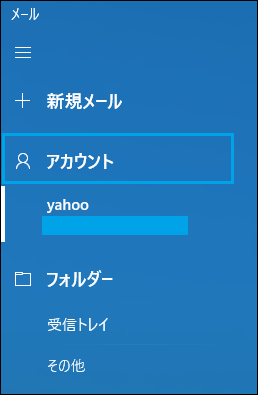
3.「アカウントの追加」
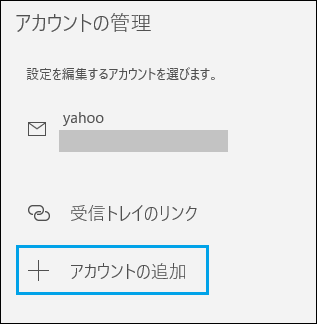
4.「詳細設定」
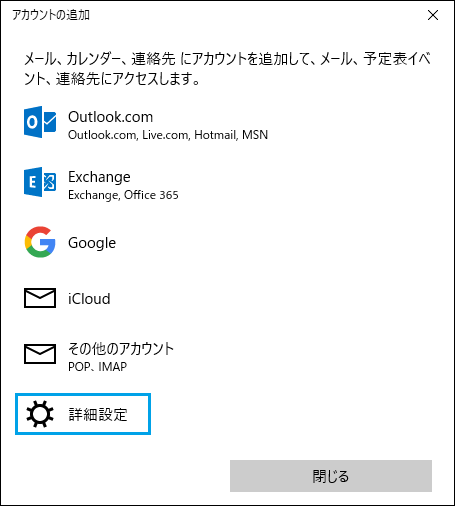
5.「インターネット メール」
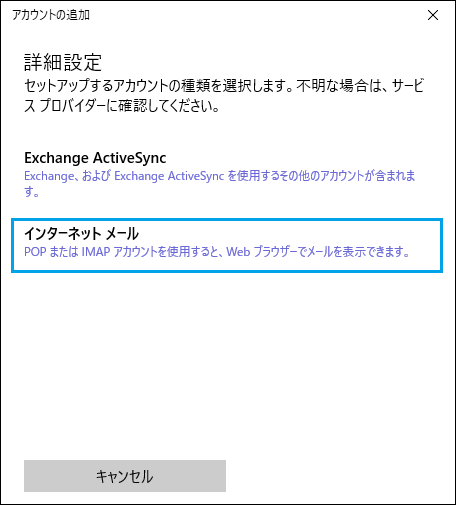
6.次のようにすべてを入力し、下へスクロール。
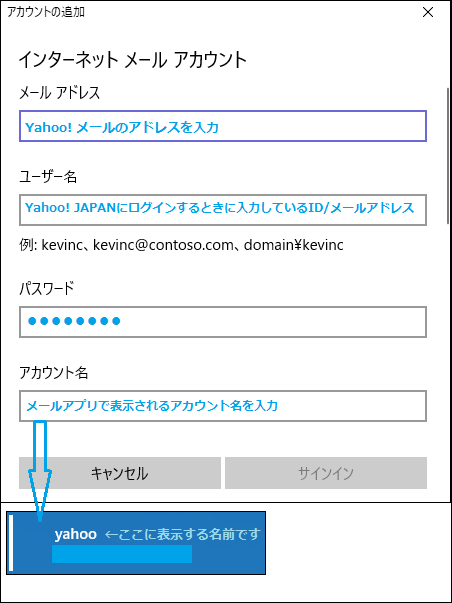
7.次のように入力したら、「サインイン」
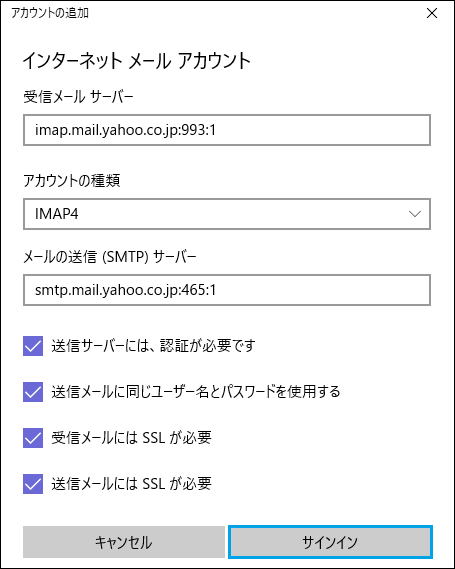
8.これが表示したら「完了」

同期設定の確認
1.「設定」
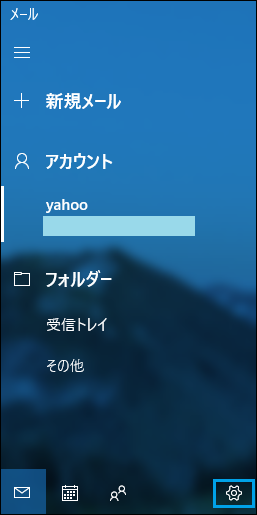
2.「アカウントの管理」
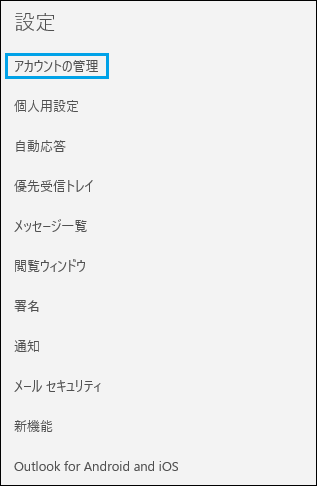
3.今追加したアドレスをクリック。

4.「メールボックスの同期設定を変更」
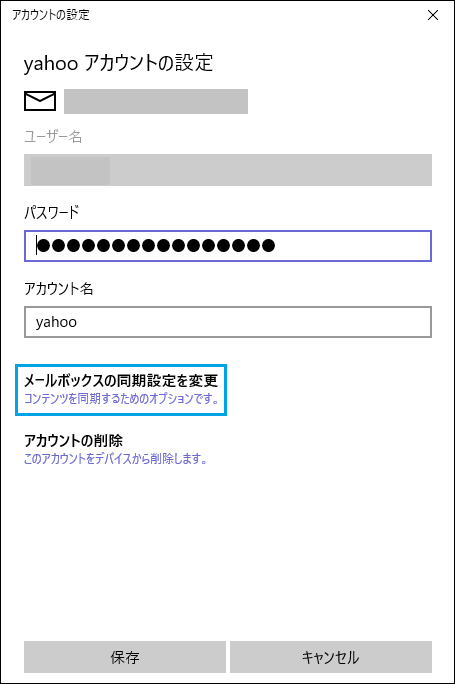
5.「同期オプション」に表示されているアプリを確認します。
メール以外のものがある場合はオフにし、メールだけをオンにしたら「完了」

以上です。
関連記事 パソコン全般
